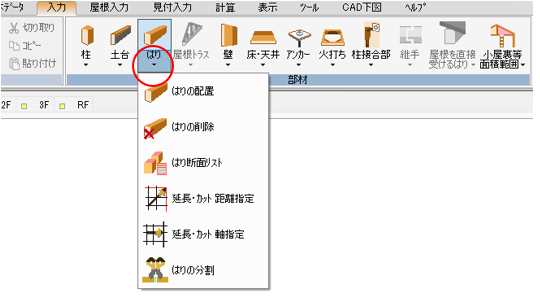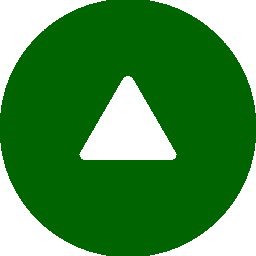部材の延長・カット
 距離指定
距離指定
距離を指定して延長、またはカットします。
延長後の位置に軸がない場合は、軸を自動で追加します。
延長後の位置に軸がない場合は、軸を自動で追加します。
 延長
延長
- [ツール]メニューから[延長・カット距離指定]
 を実行すると、十字カーソルが表示されます。
を実行すると、十字カーソルが表示されます。
※[入力]、[屋根入力]メニューのサブメニューから[延長・カット距離指定]を実行することもできます(詳細は、「補足」を参照)。 - 延長する部材をクリックすると、選択された部材の表示色が変わります。
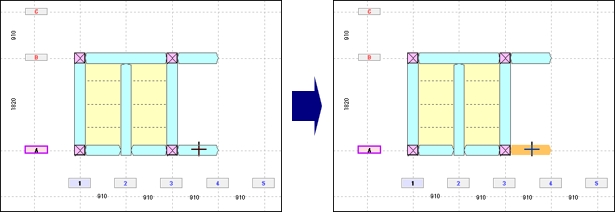
- 延長する方の端部をクリックすると、ラバーバンドが表示されます。
延長する方向を指定します。
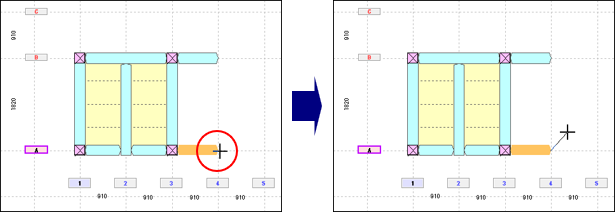
※右クリックすると、ラバーバンドを解除します。 - 延長、カット距離ダイアログが表示されます。
X、またはY方向の延長する距離を設定し、[OK]ボタンをクリックします。
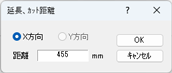
- 選択した部材が設定した距離で延長されます。
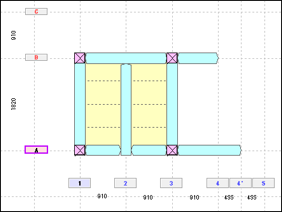
※延長した位置に軸がない場合は自動で軸が作成されます (軸名を変更する場合は、『 軸名の変更』を参照)。
軸名の変更』を参照)。
- <X、またはY方向の部材を延長して、すでに配置されている部材と重複する場合>
- その部材は重複する長さ分だけカットされます。
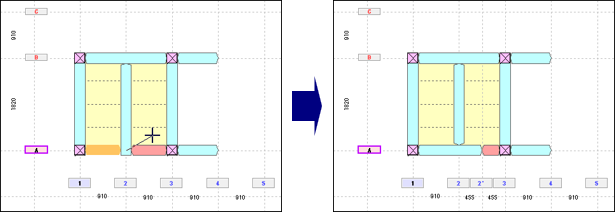
- <X、またはY方向の部材を延長して、YまたはX方向の部材と交差する場合>
- 延長した部材は交差位置で分割されます。
斜め方向の部材と交差する場合は、延長できません。
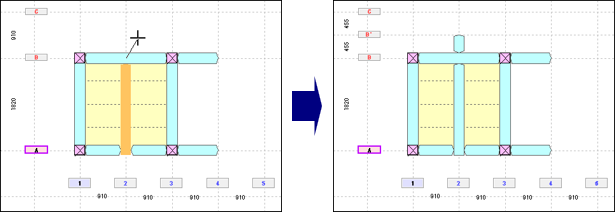
 カット
カット
- [ツール]メニューから[延長・カット距離指定]
 を実行すると、十字カーソルが表示されます。
を実行すると、十字カーソルが表示されます。
※[入力]、[屋根入力]メニューのサブメニューから[延長・カット距離指定]を実行することもできます(詳細は、「補足」)を参照)。 - カットする部材をクリックすると、選択された部材の表示色が変わります。

- カットする方の端部をクリックすると、ラバーバンドが表示されます。
カットする方向を指定します。
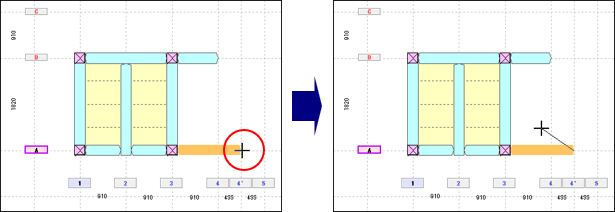
※右クリックすると、ラバーバンドを解除します。 - 延長、カット距離ダイアログが表示されます。
X、またはY方向のカットする距離を設定し、[OK]ボタンをクリックします。
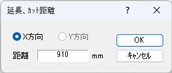
- 選択した部材が設定した距離でカットされます。
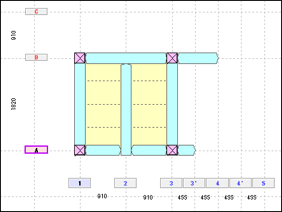
※カットした位置に軸がない場合は自動で軸が作成されます (軸名を変更する場合は、『 軸名の変更』を参照)。
軸名の変更』を参照)。
 軸指定
軸指定
軸を指定して延長、またはカットします。
X方向、またはY方向の部材に対して有効です。
X方向、またはY方向の部材に対して有効です。
 延長
延長
- [ツール]メニューから[延長・カット軸指定]
 を実行すると、十字カーソルが表示されます。
を実行すると、十字カーソルが表示されます。
※[入力]、[屋根入力]メニューのサブメニューから[延長・カット軸指定]を実行することもできます(詳細は、「補足」)を参照)。 - 延長する部材をクリックすると、選択された部材の表示色が変わります。
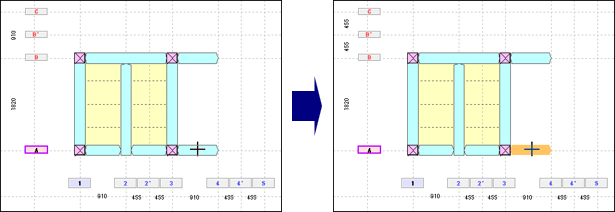
※斜め方向に配置された部材は選択できません。 - 延長する方の端部をクリックすると、ラバーバンドが表示されます。
延長する位置の軸を指定します。
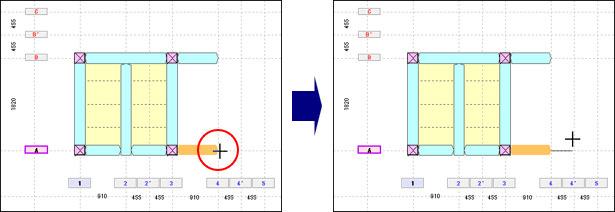
※右クリックすると、ラバーバンドを解除します。 - 選択した部材が指定した軸まで延長されます。

- 右クリックし、コマンドを解除します。
- <X、またはY方向の部材を延長して、すでに配置されている部材と重複する場合>
- X、またはY方向の部材を延長して、すでに配置されている部材と重複する場合、その部材は重複する長さ分だけカットされます。
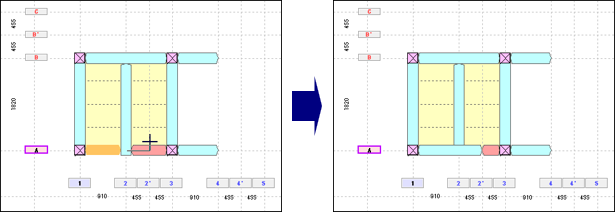
- <X、またはY方向の部材を延長して、YまたはX方向の部材と交差する場合>
- 延長した部材は交差位置で分割されます。
斜め方向の部材と交差する場合は、延長できません。
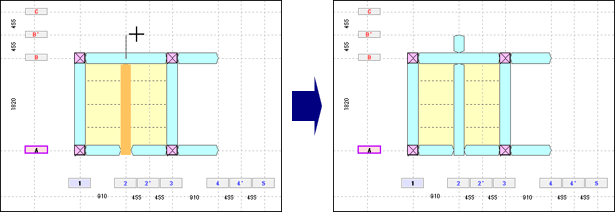
 カット
カット
- [ツール]メニューから[延長・カット軸指定]
 を実行すると、十字カーソルが表示されます。
を実行すると、十字カーソルが表示されます。
※[入力]、[屋根入力]メニューのサブメニューから[延長・カット軸指定]を実行することもできます(詳細は、「補足」)を参照)。 - カットする部材をクリックすると、選択された部材の表示色が変わります。
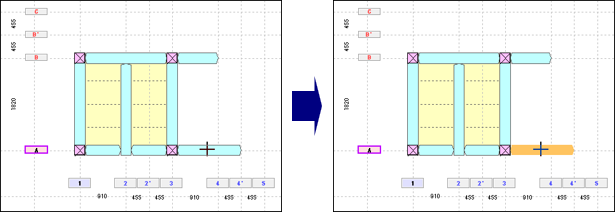
※斜め方向に配置された部材は選択できません。 - カットする方の端部をクリックすると、ラバーバンドが表示されます。
カットする位置の軸を指定します。
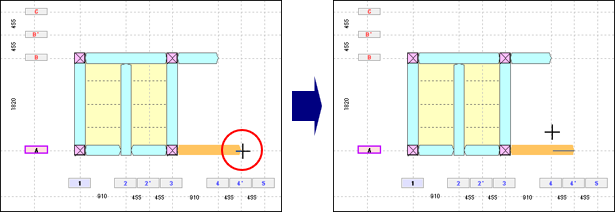
※右クリックすると、ラバーバンドを解除します。 - 選択した部材が指定した軸までカットされます。
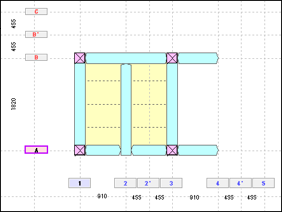
- 右クリックし、コマンドを解除します。
補 足
[入力]メニューの
[土台] 、
[はり]
、
[はり] 、
[基礎ばり]
、
[基礎ばり] 、
[布基礎]
、
[布基礎] 、
または[屋根入力]メニューの
[小屋ばり]
、
または[屋根入力]メニューの
[小屋ばり] の下にある▼をクリックするとサブメニューが表示され、[延長・カット距離指定]
の下にある▼をクリックするとサブメニューが表示され、[延長・カット距離指定] 、
[延長・カット軸指定]
、
[延長・カット軸指定] 、
[はりの分割]
、
[はりの分割] を実行することができます。
を実行することができます。
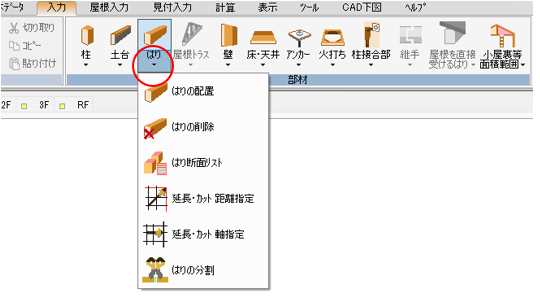
例:[はり]